pr是常用的视频编辑处理软件,很多小伙伴都在用,但是很多初学者对pr里面的小技巧并不熟悉,本文详细介绍pr这款软件中2种有用的小知识点,助你更加灵活的使用它1.工具/原料Adobe Premier2.本文内容思维导图:3.小知识点3.1.pr中如何预设导入 预设一般是prfpset格式,是我们自己或别人用pr做好,然后导出,重新安装软件时,就可以再次导入在效果面板-预设-右键,选择“导入预设”,然后会在效果面板自动建立名为Presets的文件夹,被导入的预设就在此文件夹下双击Presets,可以更改预设文件夹的名字,改名后,下次导入预设时,又会重新建立一个新的Presets文件夹,预设会被导入到新的文件夹下如果预设文件夹里的预设太多,导入时可能会没有反应,所以建议每导入一个预设,就把文件夹改一下名,这样每个预设都会被导入到单独的文件夹下,而不会出现无法导入的情况3.2.在pr软件中如何效果重命名和保存预设?如果我们为视频添加了多个同样的效果,如添加了多个RGB曲线,因为名字一样,修改效果的时候会弄混乱,如果把名字修改一下,就会好很多方法:在效果控件,找到添加的效果,右键,重命名即可;如果要保存为预设便于下次使用,则右键时,选择保存预设即可4.小技巧(1)、 视频效果-扭曲-边角定位:可以调节图像四个顶点的位置(2)、 Q:波纹剪辑 ,剪切并波纹删除时间线指针前面的视频(仅限于指针位置的一段视频,其他视频不影响) (3)、 W:波纹剪辑 ,剪切并波纹删除时间线指针后面的视频(仅限于指针位置的一段视频,其他视频不影响) 如果时间线指针在空白处,那么时间线指针后面所有的素材会向前移动 直到与时间线指针对齐(4)、 F(或双击时间线上的视频):匹配帧 ,可以迅速找到时间线上素材在素材库对应的引用的一帧画面(5)、 shift+r :反向匹配帧 , F键匹配帧的反向操作,即从时间线找到素材监视器里现的画面(6)、 时间轴缩放:ALT+鼠标滚轮 + - \ 注意+-不是小键盘区域的 而是大键盘区域的\键比较实用,推荐(7)、 shift+delete:波纹删除(8)、 ctrl+\:隐藏pr最顶端窗口信息(9)、 分号键:删除入出点之间的视频(10)、 引号键:波纹删除入出点的视频(11)、 shift+Q或者W:延长剪辑到时间轴(时间线指针位置)喜欢我们的记得点关注哦,欢迎观看图文视频学习之旅的相关学习内容,如果大家有有关pr常用的小技巧欢迎大家留言哈
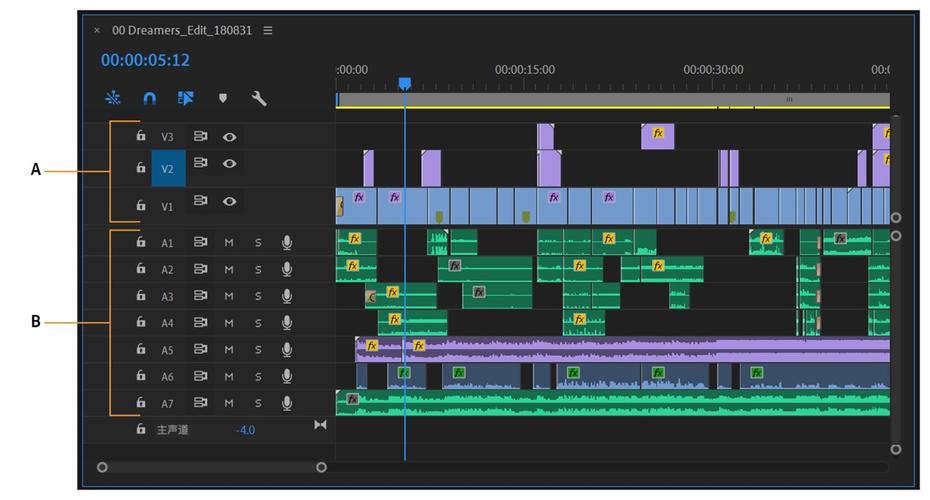
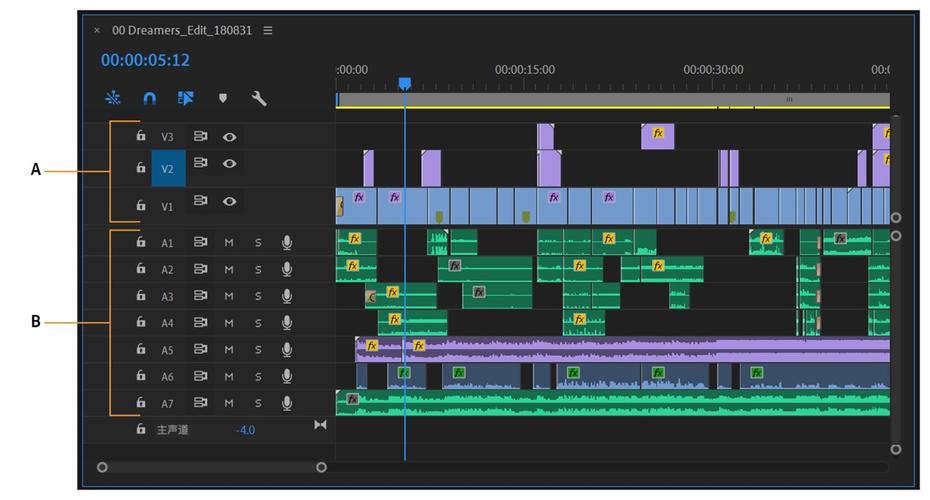
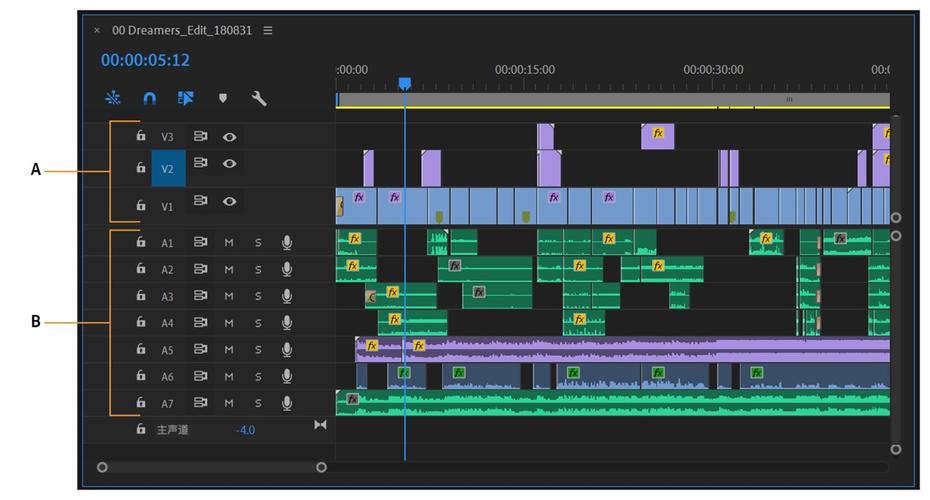
0 评论